Lorsque vous travaillez sur un document dans Apple Pages sur votre Mac, il est courant de faire des erreurs ou de changer d'avis concernant les modifications récentes. Heureusement, vous pouvez annuler et rétablir les modifications sur Mac, Apple Pages prend également en charge cette fonction pour vous aider à gérer efficacement l'édition de vos documents.
Comment rétablir les modifications dans Pages sur Mac?
Si vous décidez de réappliquer une action que vous venez d'annuler, vous pouvez facilement la rétablir avec la barre de menu et les raccourcis clavier.
Rétablir les modifications dans Pages avec la barre de menu:
- Allez dans la barre de menu en haut et cliquez sur Édition.
- Dans le menu déroulant, sélectionnez Rétablir [Votre Dernière Action]. L'action que vous venez d'annuler sera spécifiée entre crochets, comme Rétablir Supprimer.
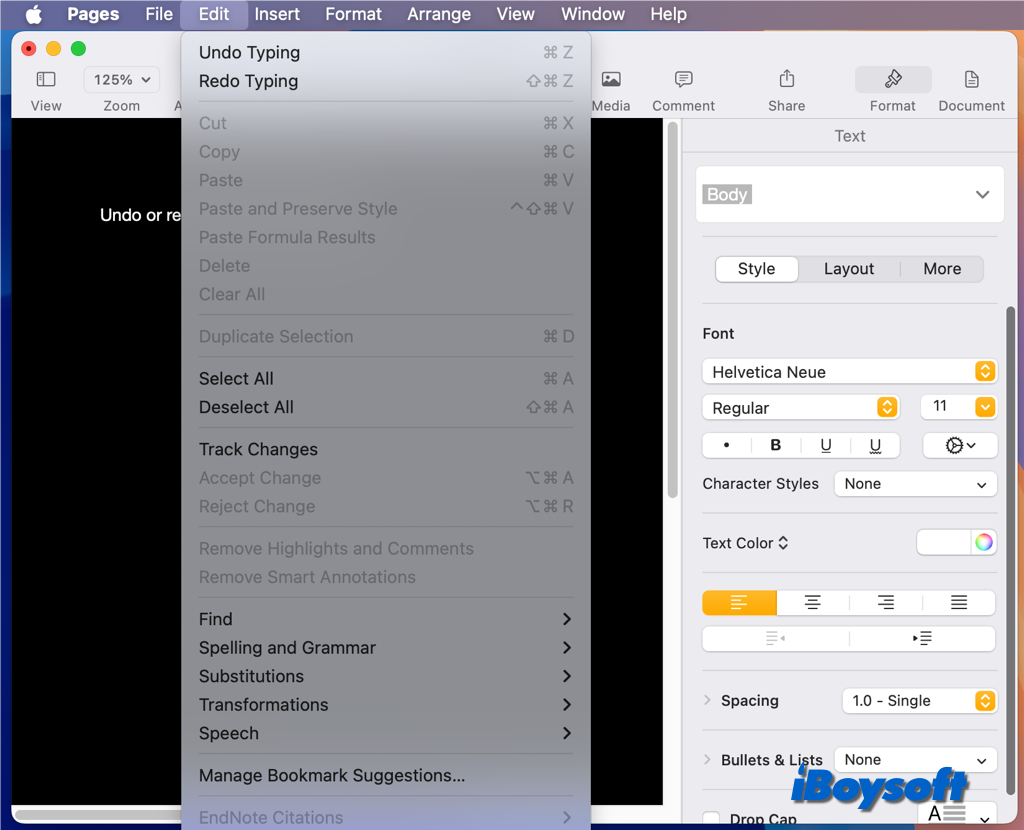
Rétablir les modifications dans Pages avec les raccourcis clavier:
- Trouvez les touches Commande, Majuscule et Z sur le clavier.
- Appuyez sur Commande (⌘) + Majuscule + Z pour rétablir immédiatement votre dernière action annulée.
De la même manière, vous pouvez rétablir plusieurs actions en sélectionnant à plusieurs reprises Rétablir dans le menu Édition ou en appuyant plusieurs fois sur Commande (⌘) + Majuscule + Z.
Remarque: Gardez à l'esprit que l'historique des annulations et rétablissements est limité. Si vous fermez le document, votre historique d'annulation et de rétablissement sera réinitialisé.
Réglé! Pourquoi ne puis-je pas annuler les modifications dans Pages sur Mac?
Si vous vous retrouvez incapable d'annuler les modifications dans Apple Pages, plusieurs raisons peuvent expliquer ce problème. Voici quelques étapes et conseils pour vous aider à diagnostiquer et résoudre le problème:
Vérifiez si l'annulation est désactivée
Parfois, l'annulation peut être temporairement désactivée si le document est dans un état qui ne le prend pas en charge. Assurez-vous que votre document est enregistré et n'est pas dans un état temporaire ou inhabituel.
Vérifiez si plusieurs documents sont ouverts
Si vous avez plusieurs documents ouverts, assurez-vous que vous essayez d'annuler les modifications dans le bon document.
Limite de l'historique des annulations
Pages a une limite sur le nombre d'actions qu'il peut stocker dans son historique d'annulation. Si vous avez effectué trop d'actions depuis celle que vous souhaitez annuler, elle pourrait ne plus être disponible. Dans ce cas, envisagez d'utiliser l'historique des versions pour revenir à un état antérieur.
Redémarrez Pages
Parfois, redémarrer simplement l'application peut résoudre le problème.
- Enregistrez votre travail.
- Fermez Apple Pages.
- Rouvrez l'application et votre document pour voir si la fonction d'annulation est restaurée.
Vérifiez les mises à jour logicielles
Assurez-vous que votre Apple Pages et macOS sont à jour.
- Ouvrez l'App Store.
- Cliquez sur "Mises à jour" et installez toutes les mises à jour disponibles pour Pages.
- Vérifiez les mises à jour macOS dans Préférences Système > Mise à jour de logiciels.
Revenir à des versions antérieures
Si vous ne pouvez pas annuler les modifications récentes, vous pouvez revenir à une version antérieure de votre document:
Utilisation de l'historique des versions:
- Cliquez sur "Fichier" dans la barre de menu.
- Sélectionnez "Revenir à" puis "Parcourir toutes les versions".
- Vous pouvez parcourir les versions précédentes de votre document et restaurer celle dont vous avez besoin.
Utilisation de Time Machine (si activé):
- Ouvrez Time Machine depuis le dossier Applications.
- Naviguez jusqu'à la date et l'heure précédant les changements effectués.
- Restaurez la version du document à partir de Time Machine.
De plus, vous pouvez essayer une récupération de données tierce pour récupérer Pages sur Mac, il suffit de lire:
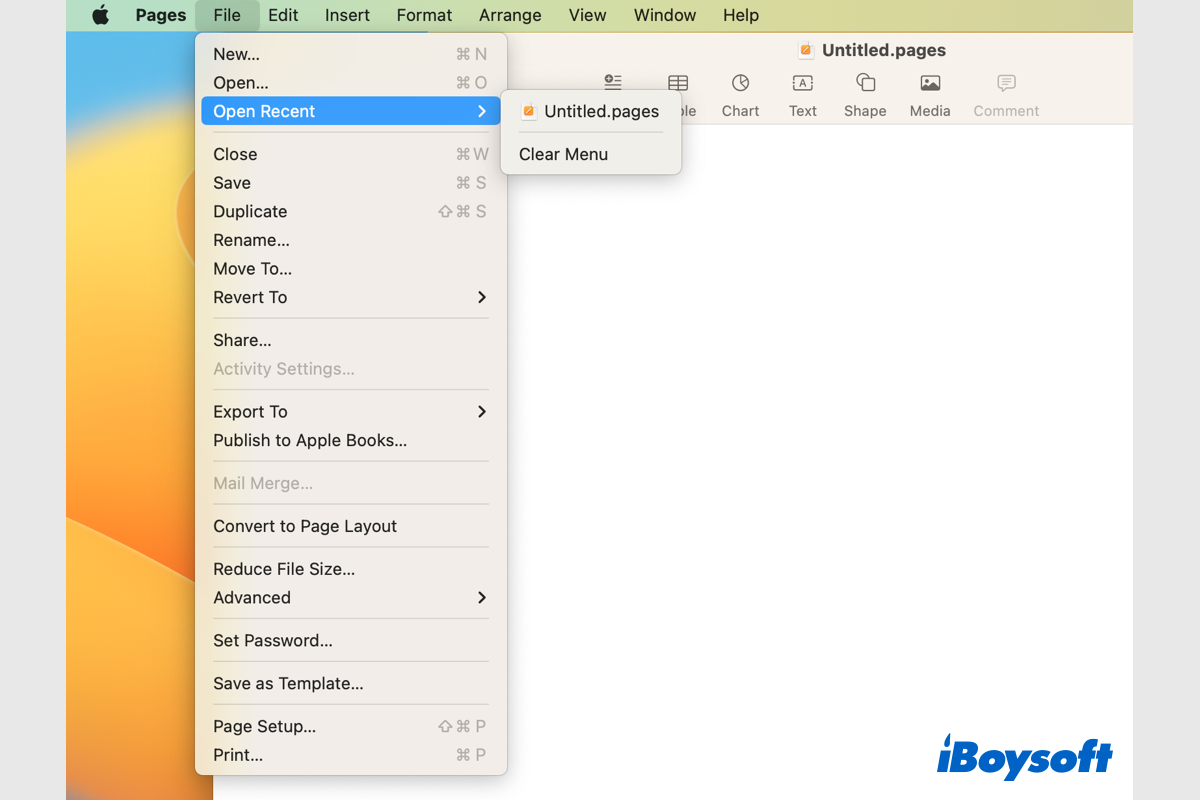
iBoysoft propose plusieurs façons d'aider à récupérer des documents Pages sur Mac. Que le document Pages soit supprimé, perdu, non enregistré, remplacé, etc., vous pouvez trouver la solution correspondante pour le récupérer sur Mac.
Contactez le support Apple
Si le problème persiste et que vous ne trouvez pas de solution, envisagez de contacter le support Apple pour obtenir une assistance supplémentaire, il vous suffit de visiter le site Web du support Apple et d'utiliser les options de chat ou de support téléphonique pour obtenir de l'aide d'un représentant d'Apple.
Partagez pour aider les autres à annuler ou refaire des modifications dans Pages sur Mac!
Comment annuler les modifications dans Pages sur Mac?
Si vous regrettez les modifications dans Pages, vous pouvez annuler les modifications via la barre de menu ou les raccourcis clavier.
Annuler les actions dans Pages en utilisant la barre de menu:
Annuler les actions dans Pages en utilisant les raccourcis clavier:
Vous pouvez annuler plusieurs actions en sélectionnant à plusieurs reprises Annuler dans le menu Édition ou en appuyant plusieurs fois sur Commande (⌘) + Z.